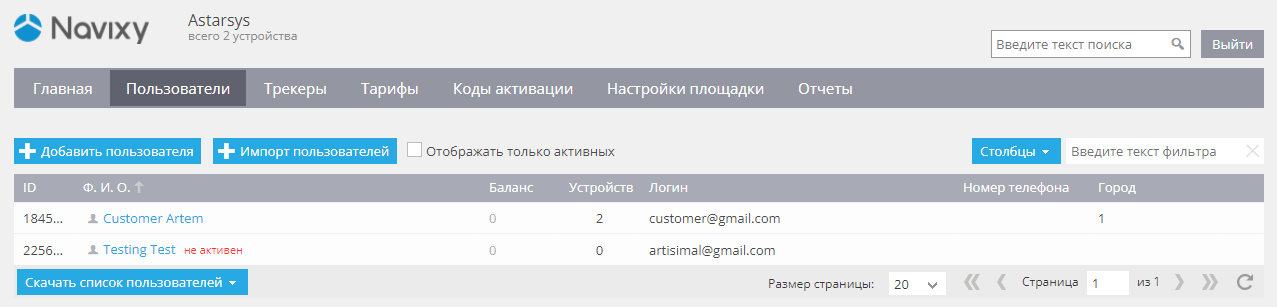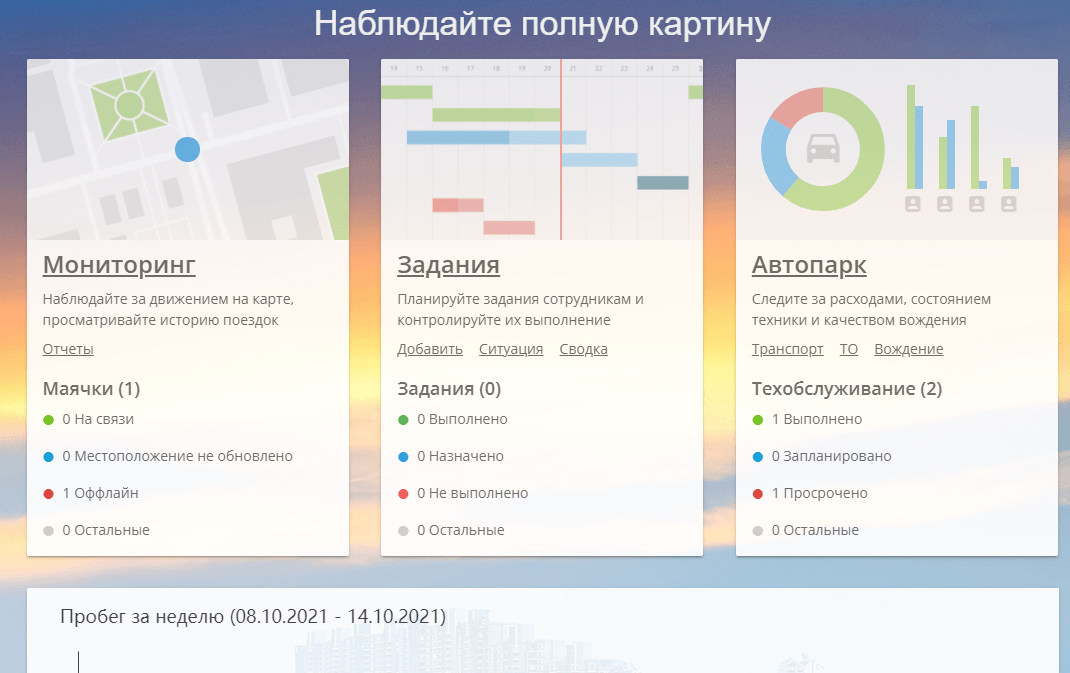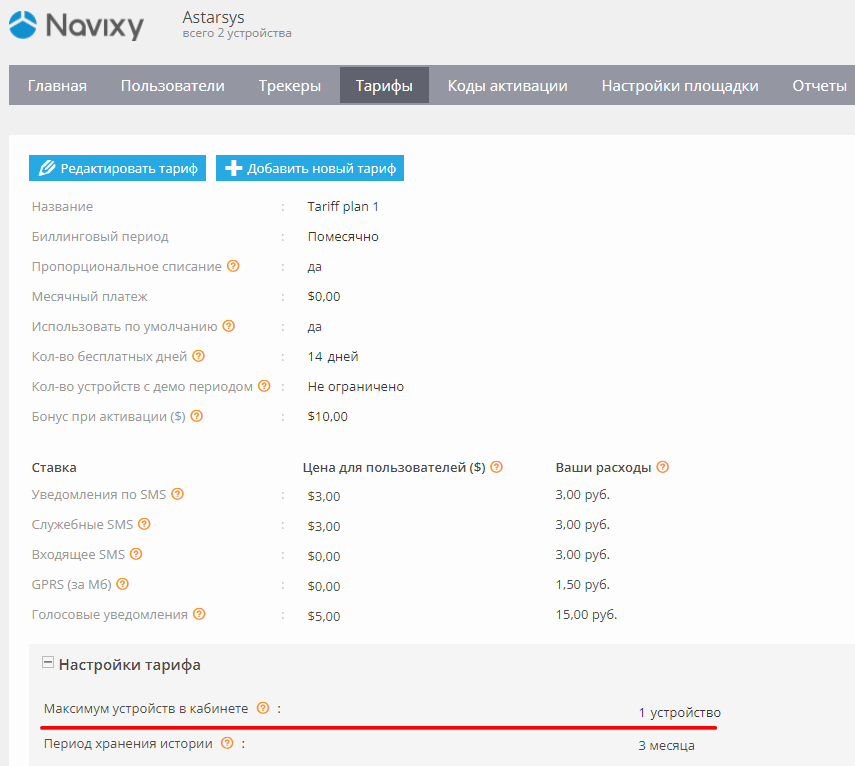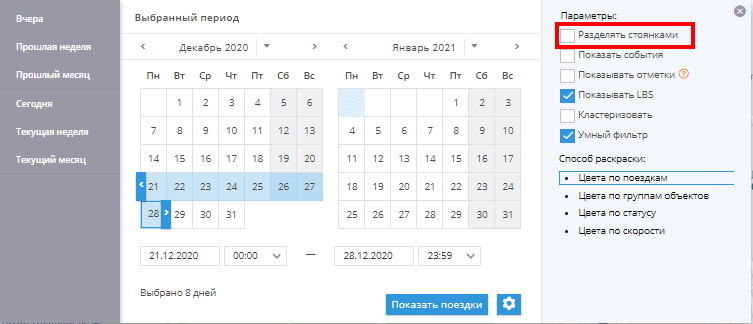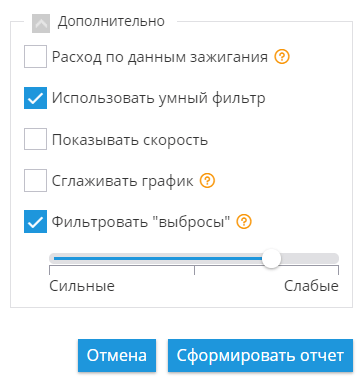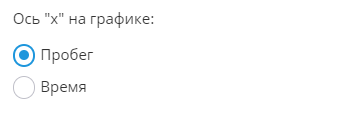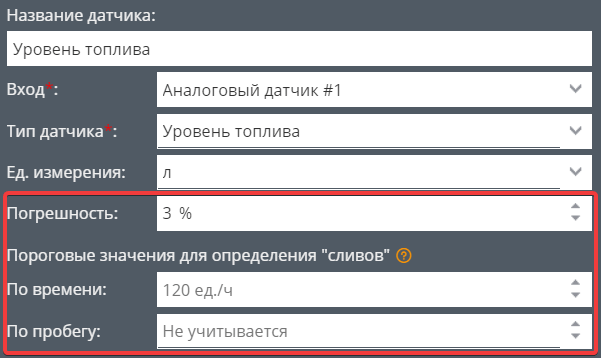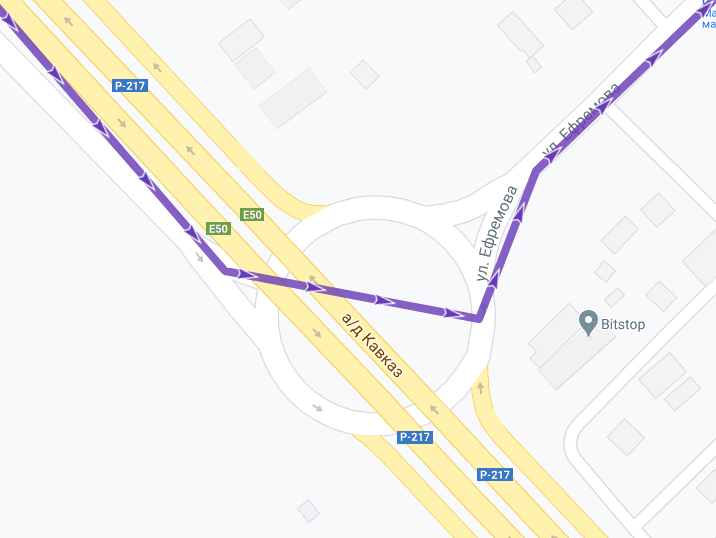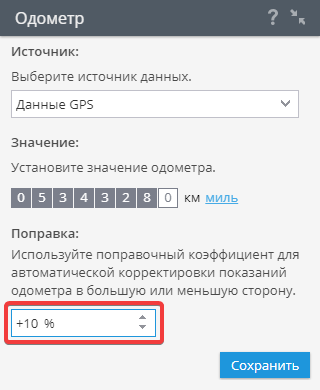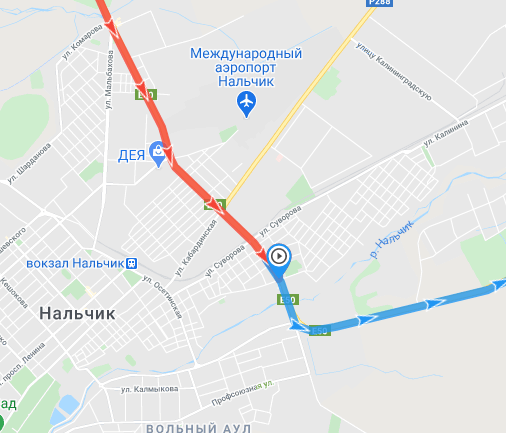Этот раздел призван помочь найти ответы на наиболее часто задаваемые вопросы пользователей. Все вопросы разделены на несколько тем для более удобной навигации. Пожалуйста, выберите тему слева, чтобы найти ответ на свой вопрос:
Панель администратора
Статьи в этом разделе относятся к Панели администратора. Если у вас возникли какие-либо трудности, пожалуйста, прочитайте их.
FAQ по смене IP-адреса
В прошлом году мы улучшили инфраструктуру наших серверов, что повысило стабильность работы и увеличило возможности системы.
В результате изменился IP адрес для трекеров: с 217.23.132.215 на 52.57.1.136. Ресурсы, выделяемые на старую инфраструктуру и IP, в ближайшее время будут сокращены.
По этой причине, если ваши устройства подключены к нашему старому IP адресу (217.23.132.215), мы настоятельно рекомендуем переключить их на tracker.navixy.com или 52.57.1.136. Это обеспечит постоянное подключение ваших устройств и более стабильную работу. Рекомендуем переключить устройства на новый IP адрес до 1 июля 2021 года.
Ответы на часто задаваемые вопросы
Вопрос: как я могу изменить IP-адрес на моих маячках?
Ответ: это зависит от модели устройства. Обычно у вас есть следующие варианты:
- Через конфигуратор. Для этого может понадобиться снять устройство с машины и подключить его кабелем к компьютеру. Но некоторые трекеры поддерживают подключение по Bluetooth, а также удаленное подключение через интернет. Например, устройства Teltonika поддерживают массовую рассылку настроек через FOTA WEB - вы сможете поменять IP адрес сразу всех своих трекеров прямо со своего компьютера.
- Через СМС. Обычно для этого достаточно одной СМС команды. Вы можете обратиться к нам, если не знаете какую команду использовать для той или иной модели - мы вам подскажем. Если у вас есть собственный СМС шлюз - скорее всего, он поддерживает массовую рассылку и вам не придется отправлять сообщения по одному.
- Через GPRS команды. Обычно формат команд такой же, как и в случае с СМС. Используйте GPRS консоль, чтобы подключиться к трекеру и отправить команду. Если вы немного разбираетесь в программировании, то сможете написать скрипт для массовой отправки команд через наш API.
Вопрос: что случится после 1 июля? Устройства, подключенные к старому адресу, перестанут работать?
Ответ: мы пока не планируем полностью отключать старый адрес. Но будем постепенно снижать количество ресурсов, выделенных на его обслуживание. Поэтому мы больше не сможем гарантировать 100% доступность адреса без сбоев.
Вопрос: можете ли вы предоставить список устройств, подключенных к старому адресу?
Ответ: к сожалению, мы пока не нашли способ извлечь такую информацию, но мы работаем над этим. Если это станет возможно, мы уведомим вас через информационную рассылку.
Вопрос: что лучше использовать - IP-адрес или доменное имя? 52.57.1.136 или tracker(.us).navixy.com?
Ответ: лучше всего использовать доменное имя. В этом случае вам не придется менять настройки, если IP адрес снова сменится когда-нибудь в будущем. Но не все трекеры его поддерживают. Пожалуйста, ознакомьтесь с инструкцией к устройству - некоторые могут работать только c IP адресом.
SMS команды не доставляются
Как правило, устройства могут быть настроены полностью автоматически без необходимости предварительной настройки с помощью USB-кабелей, драйверов, средств настройки и т. д. Именно поэтому автоматическая настройка экономит ваше время. В этой статье вы можете найти возможные причины того, почему SMS-команды не доставляются.
Если вы используете свой SMS-шлюз, который добавлен к вашей учетной записи Navixy, SMS-команды могут не отправляться, потому что на шлюзе недостаточно денег.
Пожалуйста, проверьте, что баланс пополнен и достаточно средств для отправки SMS-сообщения.
Служебное SMS — это сообщение, которое отправляется с платформы на устройства, обычно без какого-либо специального одобрения со стороны пользователя. Например, они используются для автоматической активации устройства — для доставки инициализационных SMS-команд (настройки APN, адрес сервера и т. д.) Или когда ваша группа поддержки выполняет диагностику удаленного устройства.
Если эти SMS-команды не являются бесплатными для пользователя согласно тарифному плану и не хватает средств для отправки сообщений, SMS-команды отправляться не будут.
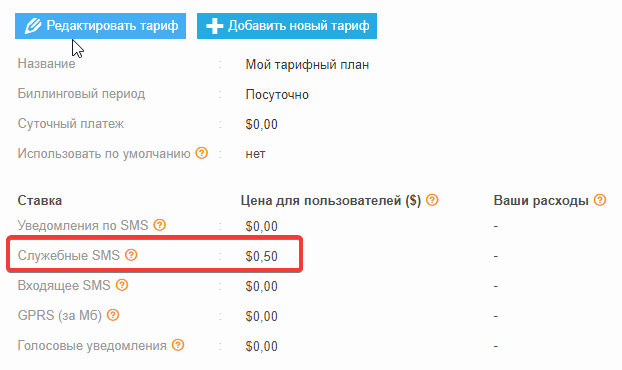
В таком случае убедитесь, что на счете пользователя достаточно средств.
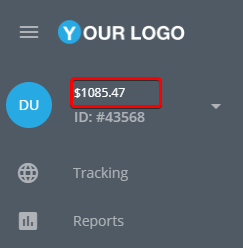
Также, команды активации могут не отправляться из-за ограничений тарифного плана.
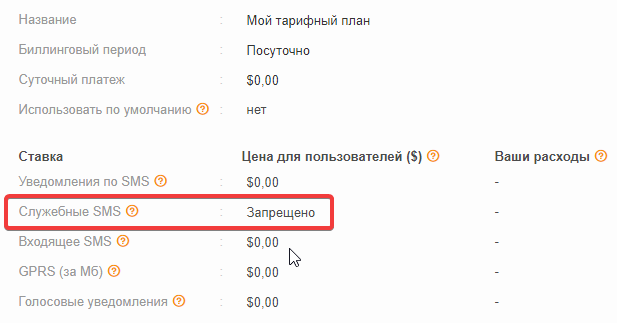
Если вы хотите, чтобы команды активации отправлялись с платформы, пожалуйста, включите эту опцию. Каждое устройство имеет собственный тарифный план, и настройки тарифного плана могут отличаться для разных устройств.
Такие устройства как Teltonika, Ruptela, Bitrek, которые настраиваются командами активации с символом двойного пробела в начале.
Эти символы служат паролем по умолчанию. Большинство шлюзов SMS обрезают эти пробелы как бесполезные, хотя это не так. Вот почему иногда SMS-команды не могут быть доставлены. Вы можете попытаться настроить устройство через Конфигуратор, или вы можете попытаться отправить SMS-команды на трекер вручную с вашего мобильного устройства.
Также, если вы используете свой собственный SMS-шлюз, вы можете проверить журналы SMS-шлюза. Ниже вы можете найти наиболее распространенные ошибки, которые вы можете заметить:
- Сообщение заблокировано. Номер получателя, которому вы пытаетесь достичь, заблокирован от получения этого сообщения.
Убедитесь, что SIM-карта получателя может принимать SMS-команды.
- Неизвестный телефон. Номер получателя, которого вы пытаетесь достичь, неизвестен и может больше не существовать;
- Неизвестный номер телефона.
Если вы заметили эти ошибки, попробуйте проверить правильность номера телефона, возможно, он был указан неверно или SIM-карта отключена.
В кабинете отображаются не все устройства
Если в панели администратора количество устройств пользователя больше, чем количество устройств в пользовательском интерфейсе, значит, что некоторые из них были скрыты в соответствии с тарифным планом одного из устройств пользователя.
В тарифных планах панели администратора есть параметр - максимальное количество устройств. Если пользователь достигнет лимита устройств, он не сможет добавить или отслеживать больше устройств в своем аккаунте. В случае если у пользователя есть устройства с разными тарифными планами, будет приниматься минимальное ограничение, установленное в одном из них.
Чтобы снова увидеть все устройства, увеличьте параметр максимального количества устройств во всех тарифных планах, назначенных для устройств пользователя.
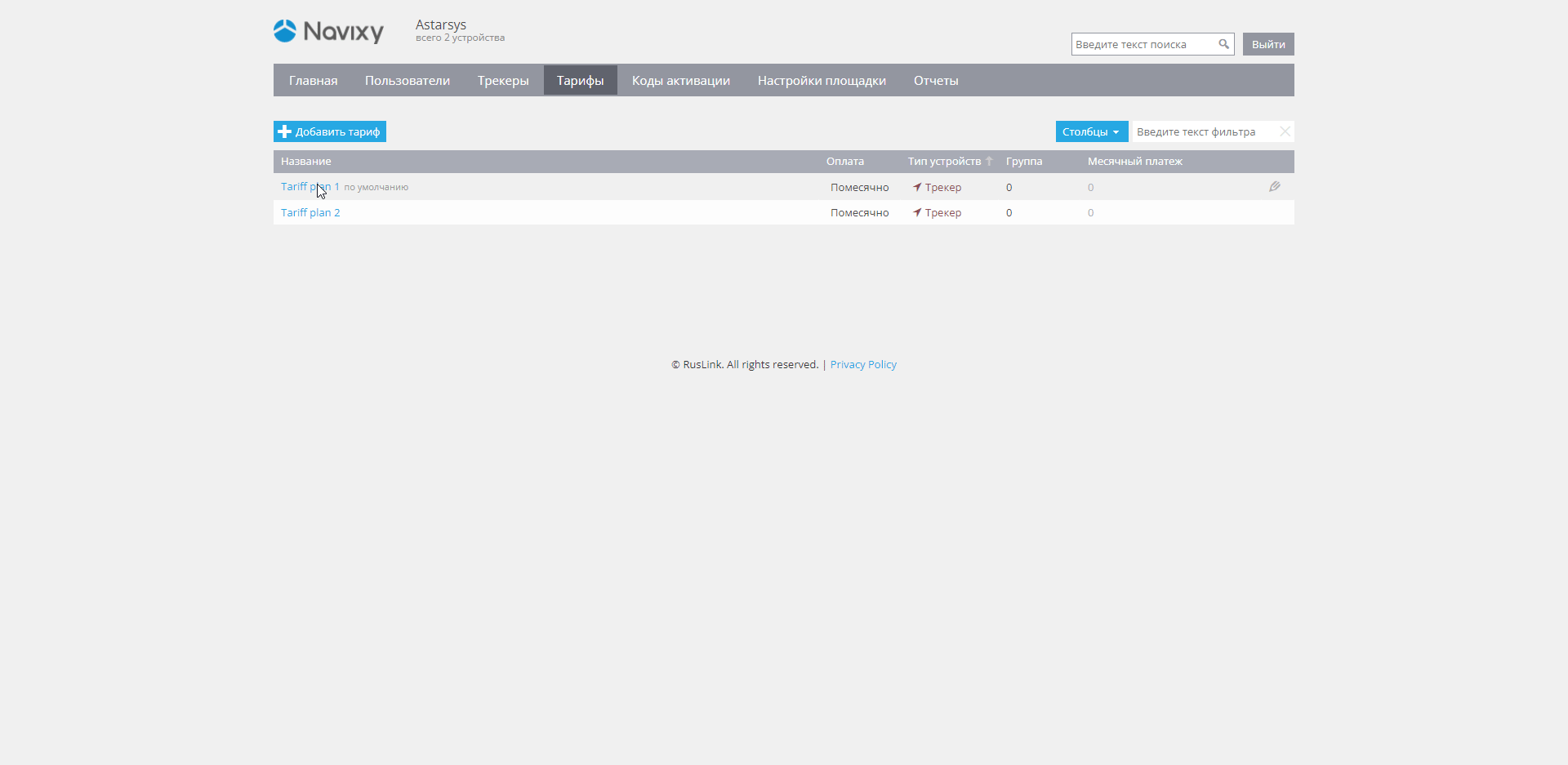
Карты Google и геокодирование
Геокодирование - это процесс преобразования адресов в географические координаты и наоборот - преобразование географических координат в удобочитаемый адрес.
Маршрутизация - это процесс создания маршрута между двумя точками на карте.
Чтобы геокодирование и маршрутизация работали, нужен геокодер / поставщик маршрутов. Здесь мы обсудим, как использовать службы Google для этих целей.
Google API
Google в настоящее время является самым надежным поставщиком.
Но из-за лицензионного соглашения Google геокодер и маршрутизация доступны только владельцам лицензий. Есть 2 способа получить эту лицензию:
- Воспользуйтесь нашим Premium GIS пакетом. Эта опция проста в использовании, так как все техническое обслуживание будет выполнено нами;
- Используйте ваши собственные API ключи. Таким образом, вы получите полный контроль над своей лицензией.
В целях безопасности мы рекомендуем создать два ключа Google API и ограничить их следующим образом:
Первый Google API ключ
Должен быть ограничен следующими API:
- Google Maps JavaScript API;
- Google Street View Image API.
Второй Google API ключ
Должен быть ограничен следующими API:
- Google Maps Geocoding API;
- Google Maps Geolocation API;
- Google Maps Directions API.
Чтобы использовать ваши личные ключи на нашей платформе, отправьте их в нашу службу поддержки, чтобы мы могли установить их для вас.
Если вам нужна помощь в создании собственных ключей API Google, обратитесь к этой статье.
Обратите внимание, что в соответствии с политикой использования Google план Google Premium должен иметь возможность использовать Google API в целях отслеживания активов. Вы можете получить больше информации от Google, используя ссылку ниже:
https://developers.google.com/maps/pricing-and-plans/
Консоль (GPRS терминал)
GPRS терминал — это инструмент, который отображает все данные, которые передаются с устройства на сервер и наоборот, в режиме реального времени без каких-либо задержек. Данные в этой консоли имеют формат протокола связи устройства. Этот формат описан в соответствующих документах, которые вы можете запросить у службы поддержки производителя устройства.
С помощью консоли вы можете:
- Анализировать входящие и исходящие данные;
- Изменить настройки устройства, отправив GPRS команды в соответствии с синтаксисом протокола связи устройства;
- В поле, где отображаются проанализированные данные, вы можете проверить параметры, которые считываются на стороне платформы;
- Вы можете обнаружить возможные причины некорректной работы устройства.
Если вы хотите начать пользоваться консолью, вам будет необходимо:
- Выбрать устройство, данные которого вы бы хотели отследить, из Панели администратора перейдите в разделе «Трекеры»;
- Из списка справа выберите GPRS-терминал и нажмите кнопку «Установить соединение»;
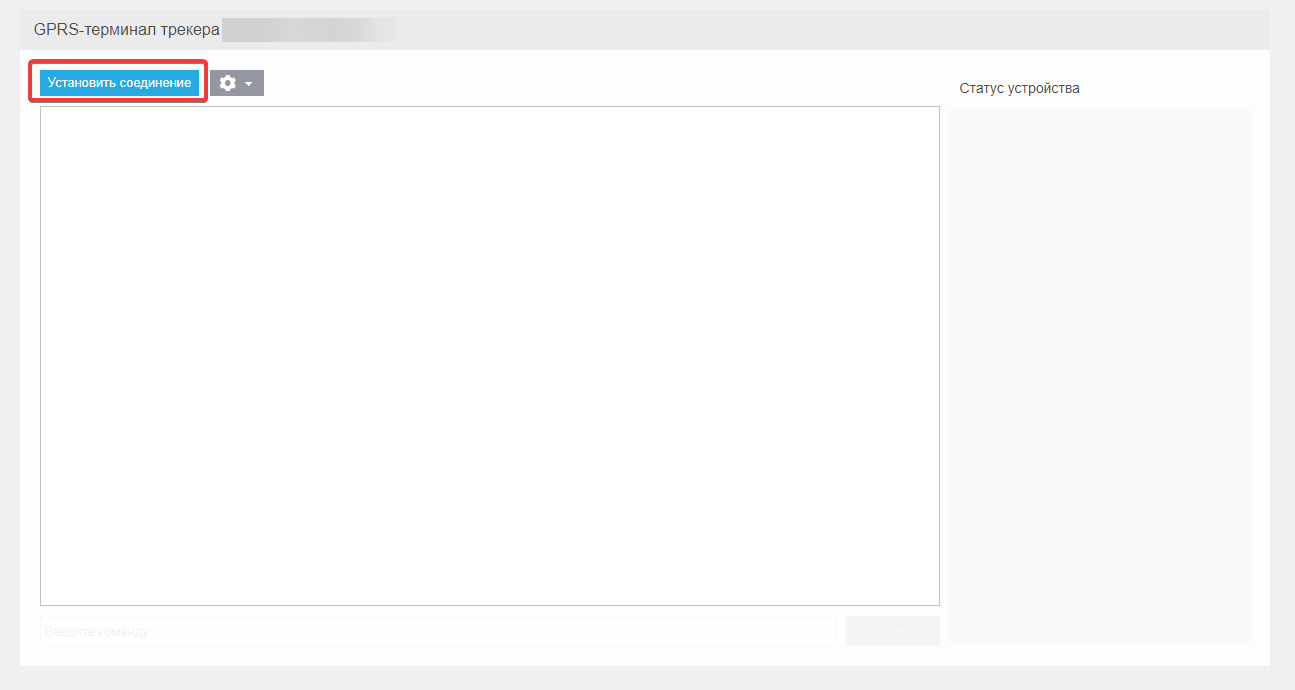
- После того как вы закончите работать с терминалом, нажмите кнопку «Закрыть соединение» либо просто закройте вкладку.
- В левой части вы можете отправлять команды на устройство с платформы. Также вы можете увидеть список предыдущих сообщений;
- В правой части отображается список проанализированных параметров. Этот список зависит от модели вашего устройства и может включать информацию о входах и выходах, уровне заряда батареи, количестве фиксированных спутников, GSM-сигнале и т.д. При получении новых значений этих параметров информация также немедленно обновляется.
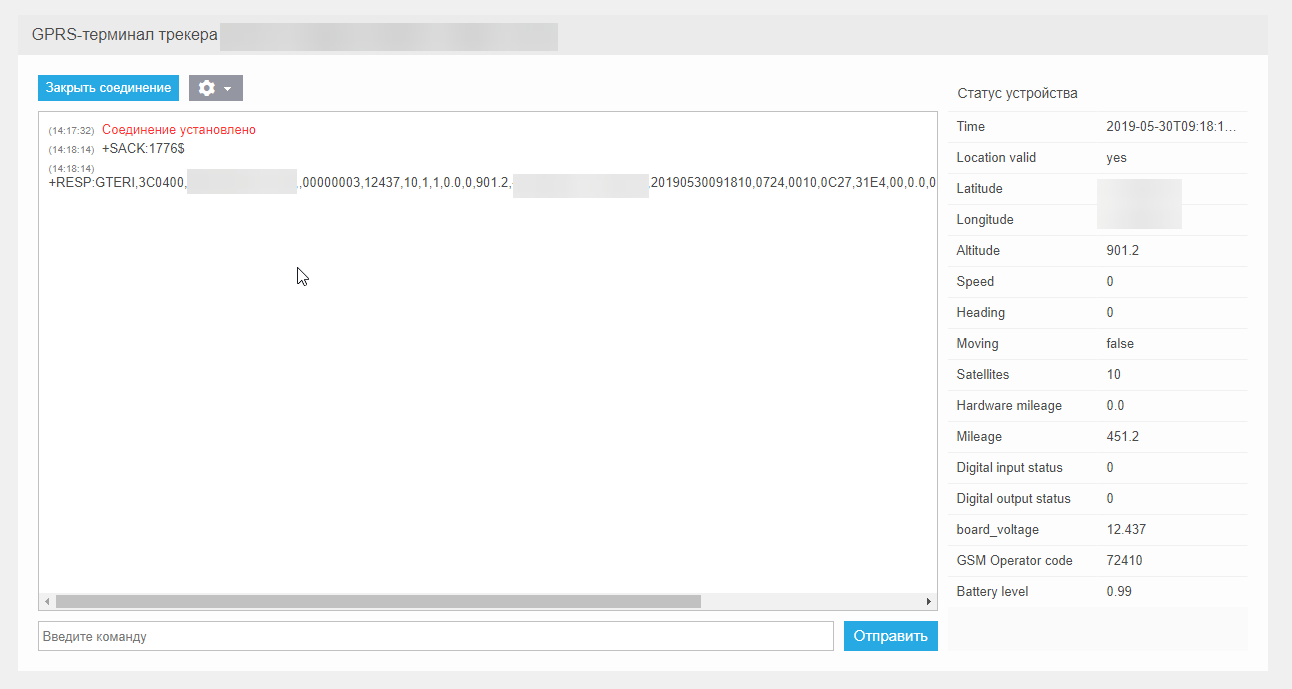
Настройка CNAME записи
В настоящее время домены невероятно важны для любого бизнеса, поэтому наша платформа позволяет настраивать их.
Важной частью настройки вашего собственного домена является создание записи CNAME.
CNAME — это тип записи DNS-сервера, которая позволяет отображать имя вашего домена при отображении содержимого другого.
Например, demo.navixy.com имеет CNAME, указывающую на saas.navixy.com.
Когда мы перейдем на demo.navixy.com, имя будет преобразовано в фоновый как saas.navixy.com, и вместо этого мы получим содержимое и IP-адрес saas.navixy.com.
Таким образом, вы можете иметь несколько псевдонимов для одного домена.
Настройка CNAME относительно проста, и большинство регистраторов доменов предоставляют параметры конфигурации DNS.
- Войдите в свою учетную запись GoDaddy;
- Нажмите кнопку «Launch» рядом с доменами. Возможно, вам придется нажать ссылку «My account», если вы не видите параметры домена;
- Нажмите на значок шестеренки для домена, который вы собираетесь использовать;
- Выберите Domain Details в меню;
- Перейдите на вкладку «DNS Zone File»;
- Нажмите Add Record;
- Выберите CNAME;
- В два поля введите следующую информацию:
Host: my
Points to: saas.navixy.com
затем нажмите Save - Нажмите «Save Changes» в правом верхнем углу.
- Войдите в свою учетную запись на www.enom.com;
- В раскрывающемся меню на вкладке Domains выберите My Domain.Вы будете перенаправлены на страницу управления доменами;
- Выберите домен, который вы хотите использовать со Службами Google;
- Нажмите Host Settings;
- Чтобы добавить запись CNAME, нажмите «NEW ROW».Если вы уже создали запись CNAME для адреса, просто отредактируйте существующую запись CNAME;
- Введите первую часть адреса, который вы выбрали в качестве собственного домена. Например, если вы выбрали my.contoso.com в качестве своего адреса, введите my для первого шага;
- В качестве имени хоста введите saas.navixy.com;
- Нажмите Save.
Если вы настроили CNAME, но она не работает или вы не уверены, есть несколько способов проверить правильность настроек:
- IP
Пропингуйте свой домен. CNAME — это псевдоним, поэтому ваш домен должен быть преобразован в saas.navixy.com. Правильный результат будет выглядеть так:
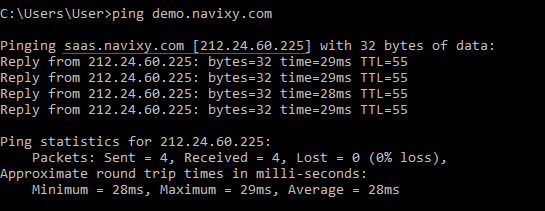
- Проверка DNS
Существует множество бесплатных сервисов, таких как mxtoolbox.com или dnschecker.org, которые позволяют просматривать текущие настройки DNS-сервера. Укажите свой домен и выберите тип записи CNAME. Ответ должен выглядеть следующим образом:
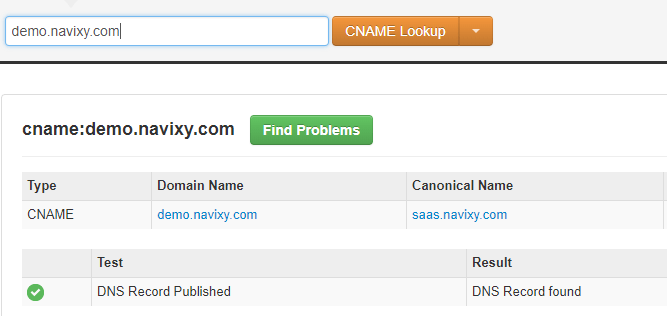
- Прочие настройки DNS
Записи CNAME имеют некоторые ограничения, наиболее важными из которых являются:
– Используемый домен не должен иметь других типов записей DNS (например, MX, A);
– Не должно быть записей типа MX или NS, указывающих на домен, который вы планируете использовать.
Наличие таких записей можно проверить на сайте вашего регистратора или с помощью услуг, упомянутых в проверке DNS.
Ограничения API запросов к картам и геокодированию
Как вы, наверное, знаете, на платформе Navixy используются внешние сервисы для карт и геокодирования. Если вы не знакомы с этими службами, вы можете прочитать о них здесь: геокодирование
И Google, и OpenStreetMaps имеют свои ограничения API, основанные на количестве запросов, которые регулируются их политикой использования. Если вы используете бесплатные ключи Google API или общедоступные серверы OpenStreetMaps, вы, скорее всего, столкнетесь с этими ограничениями.
Если вы используете свои собственные ключи Google, вы можете отслеживать статистику использования в консоли разработчика Google: https://console.developers.google.com
Вот возможные решения для решения этой проблемы:
- В случае Google включите выставление счетов в своем аккаунте Google, чтобы активировать платные подписки на Google API. Для получения информации о ценах и условиях, пожалуйста, обратитесь в техническую поддержку Google;
- Включите пакет Navixy GIS. Вы можете найти более подробную информацию о пакетах ГИС по следующей ссылке: Пакеты Navixy ГИС
- Установите свой собственный сервер Nominatim. Дополнительную информацию о Nominatim можно найти по следующей ссылке: Nominatim
Если у вас есть какие-либо вопросы, пожалуйста, свяжитесь с нами по следующему адресу:
- Технические вопросы: support@navixy.ru
- Финансовые вопросы: sales@navixy.ru
Приостановка обслуживания устройств
Предоставляя услуги мониторинга своим клиентам, вы можете столкнуться с ситуацией, когда вам потребуется заблокировать устройство пользователя (например, если пользователь пропустил платеж). В этом случае вам необходимо создать тариф, блокирующий использование устройства.
Заблокированные устройства недоступны для использования и не собирают никаких данных. Однако данные, полученные до блокировки, остаются нетронутыми.
Тариф для блокировки по своей сути не отличается от любого другого тарифа, который вы можете создать. Его единственная задача - установить сумму оплаты, которую невозможно списать.
Для создания блокирующего тарифа выполните следующие шаги:
- Откройте Панель Администратора, перейдите в раздел «Тарифы» и нажмите «Добавить тариф»;
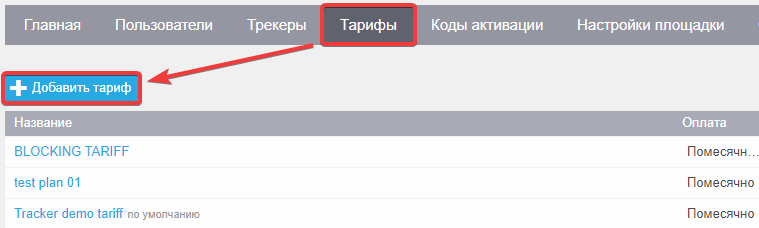
- Создайте новый тарифа и присвойте ему имя (например «Блокировка»);
- Выберите биллинговый период «Помесячный (ежедневное списание)», установите месячный платеж в размере 999999;
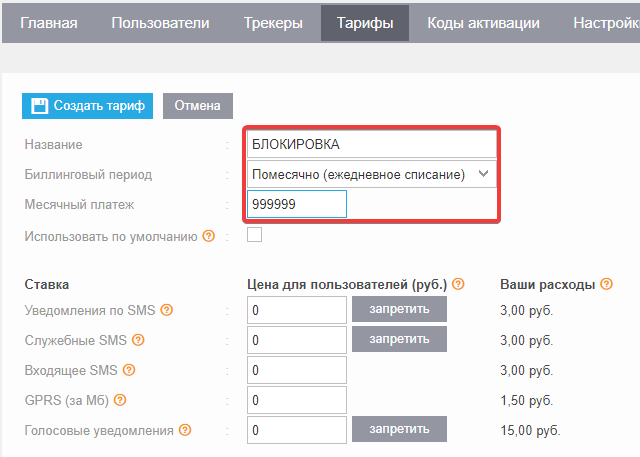
- Настройте тарифный план - отключите опции тарифа по вашему выбору, либо оставьте настройки по умолчанию.
- Измените тарифный план для устройства, которое вы хотите заблокировать, на только что созданный тарифный план.
Устройство будет заблокировано на следующий день после смены тарифа.
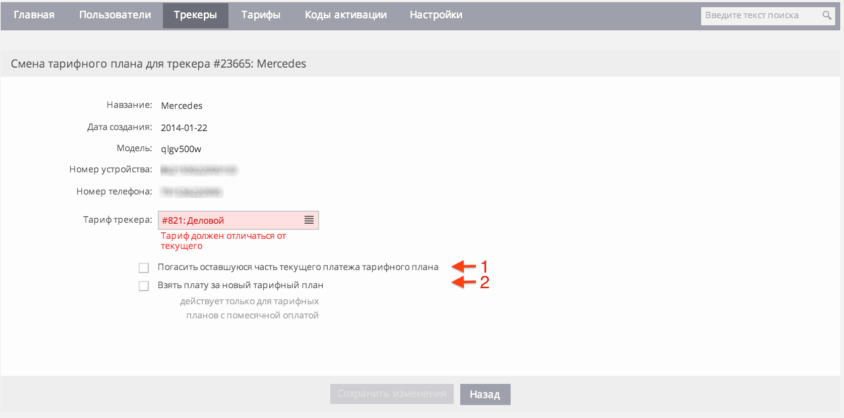
Противоречия между тарифными планами
Тарифные планы очень полезны для управления устройством и пользователем, но есть некоторые особенности, которые не очевидны. Эта статья поможет вам понять особенности тарифных планов и сделать платформу более удобной для использования.
Если количество устройств, которые фактически отображаются в учетной записи пользователя, не равно количеству устройств, указанному в панели администратора, проверьте правильность настроек тарифного плана. Если в учетной записи пользователя для разных устройств назначены разные тарифные планы, система автоматически применит ограничения самых строгих:
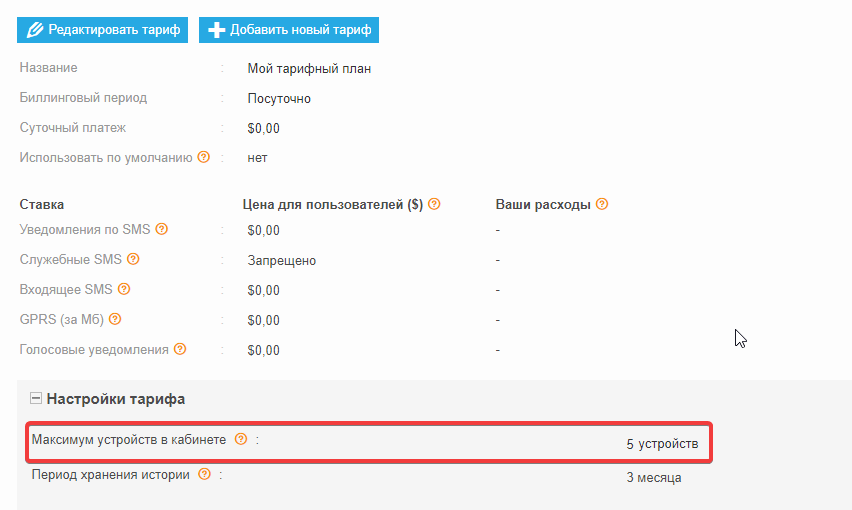
Таким образом, если у вас есть устройства с тарифными планами, которые допускают подключение до 100 штук и устройства с тарифными планами, которые допускают подключение до 30 штук, только 30 устройств будут отображаться в учетной записи пользователя.
В настройках тарифа вы можете указать период времени за который будет сохраняться история поездок.
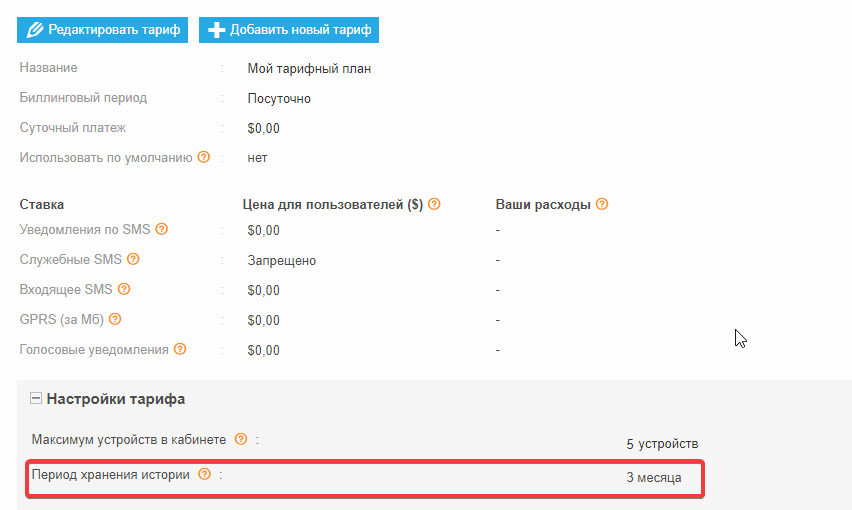
Если вы попытаетесь отобразить треки, которые были сделаны ранее, то система выдаст ошибку.

В настройках тарифа есть функция, включив которую пользователи получают возможность создавать / изменять под-пользователей и их роли. Если у одного из текущих тарифных планов эта функция отключена, функция также будет недоступна для всей учетной записи.
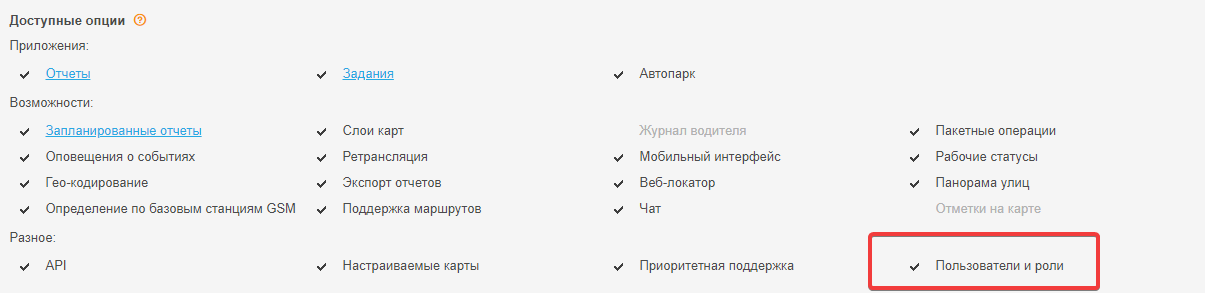
Если некоторые карты недоступны для выбора в учетной записи пользователя, проверьте тарифные планы, которые используются в этой учетной записи, поскольку существует вероятность того, что некоторые карты отключены.

Для того чтобы это исправить, пожалуйста, выберите нужные карты в настройках тарифных планов пользователя. Список всех доступных карт определяется настройками вашего сервиса.
Пользовательский интерфейс
Данные статьи по устранению неполадок относятся к пользовательскому интерфейсу. Если вы испытываете трудности, пожалуйста, обратитесь к ним.
LBS
GPS отлично подходит для отслеживания, потому что технология позволяет получить достаточно точные данные о местоположении. Однако, когда сигнал GPS не может быть зафиксирован (например на подземной парковке), то данные о местоположении можно определить с помощью сигнала GSM.
Определение местоположение на основе базовых станций сети GSM очень важно в случаях, когда речь идет о безопасности (защита от угона автомобиля, безопасность детей). Кроме того, это полезно для отслеживания грузов в случае, если они отправляются в металлических контейнерах.
Местоположение LBS фиксируется на основе данных вышек сотовой связи, которые получены от устройства. Обычно устройство находит ближайшую сотовую вышку и показывает ее местоположение рядом с ней.
Navixy изначально поддерживает функцию LBS. В большинстве случаев используется комбинация GPS и GSM: при отсутствии данных GPS система использует LBS в качестве резервной копии. Например, когда автомобиль въезжает в подземную парковку, наблюдатель может видеть последнее известное точное местоположение GPS и текущее местоположение на основе GSM.
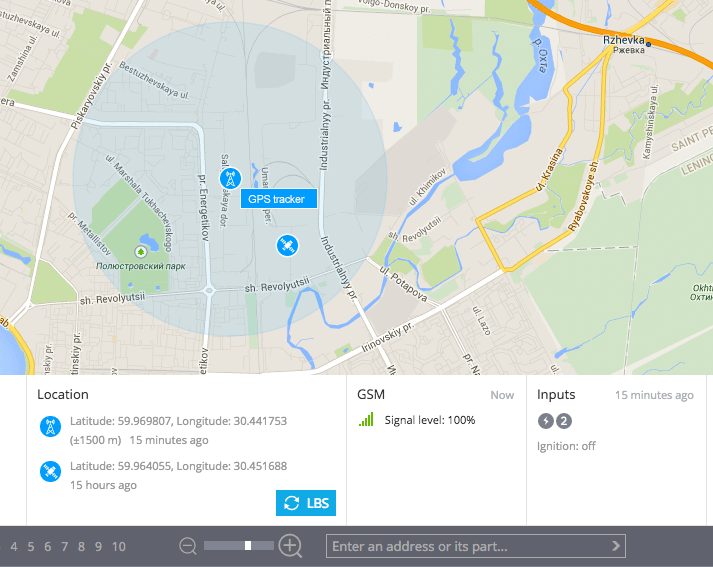
Однако местоположение LBS, предоставляемое устройством, обычно намного менее точно, чем местоположение GPS. Если вы хотите вырезать точки LBS, которые находятся слишком далеко от исходного местоположения устройства, вы можете использовать портлет «Радиус обнаружения LBS» в разделе «Управление устройствами».
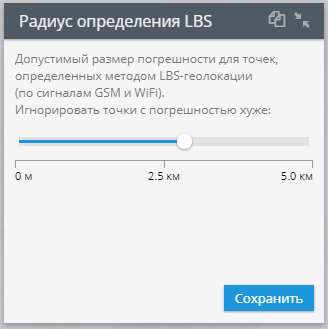
Установка его в «0м» исключит точки LBS от отображения в интерфейсе и истории отслеживания.
Мое устройство отправляет только очки LBS — почему?
Это может произойти по нескольким причинам:
- Устройство не может получить сигнал GPS из-за своего местоположения. Возможно, ваше транспортное средство с установленным трекером стоит в гараже или на подземной парковке. Также, пожалуйста, проверьте установку устройства в автомобиле;
- GPS-антенна устройства не работает. Проверьте соединение с устройством и его расположение: лучшее место под лобовым стеклом;
- GPS-модуль устройства не работает. В этом случае мы рекомендуем обратиться к местному дилеру для замены устройства на исправное.
Идентификация водителя
Иногда во время настройки автоматической идентификации водителей у вас могут возникнуть непредвиденные трудности - на самом ключе iButton или RFID может быть не указан его идентификатор (или указан некорректно). Что делать, если вы не знаете ID ключа или сомневаетесь в его правильности?
Отличной идеей будет собрать все проблемные ключи вместе и тестировать их одновременно на одном устройстве.
- Приложите RFID или iButton ключ к считывателю. Подождите пару минут - иногда трекеру нужно некоторое время, чтобы отправить данные на сервер. Особенно, если автомобиль припаркован и зажигание выключено.
- Посмотрите на виджет "Водитель". Если ключ считался корректно, то его идентификатор отобразится в этом окне.
- Запишите ID ключа и повторите процедуру для всех проблемных ключей.
- Внесите данные ключа в карточку водителя.
Вы также можете использовать GPRS-терминал, если вам удобнее работать из панели администратора вместо кабинета пользователя.
Оповещения
Эта статья поможет вам разобраться, как работают некоторые оповещения на платформе, и как их можно настроить.
Это правило позволяет:
- Выбирать приемлемый диапазон значений для измеряемого параметра, например, для температуры;
- Получить оповещение, если значение измеряемого параметра выходит за пределы выбранного диапазона;
- Получить оповещение, если измеренное значение возвращается в выбранный диапазон.
Часто это правило используется для контроля соблюдения условий перевозки продуктов питания или медикаментов.
Например, если датчик температуры обнаружит значение менее +1 °C или более +2 °C, система отправит предупреждение «Диапазон значений датчика вне диапазона».
Установка оповещения
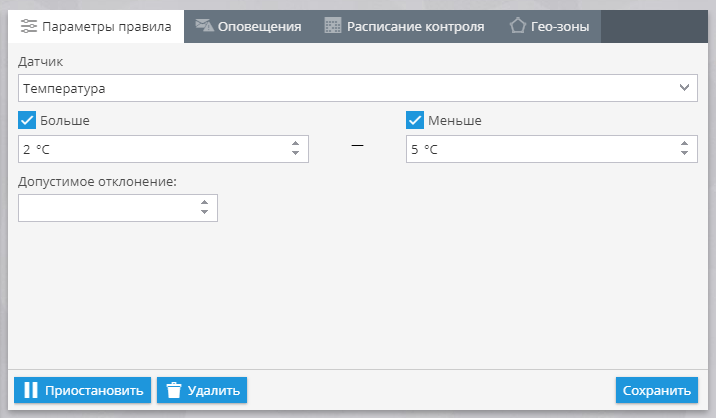
- Создайте правило
- Выберите сенсор;
- В полях «Больше» и «Меньше» укажите нижний и верхний пределы, когда показания датчика считаются приемлемыми;
- Укажите значение допустимого отклонения. Правило будет работать, если показания датчика отклонятся от допустимого значения до указанного вами значения.
Геозоны используются для указания виртуальной зоны, пересекая границы которой, пользователь будет уведомлен о событии. Например, если строительная техника покидает зону, установленную менеджером, система отправит оповещение на указанный номер телефона или адрес электронной почты.
Установка оповещения
После того как вы создадите правило, совершите следующие действия:
- Оповещения.
В этой вкладке необходимо указать текст оповещения и способ;
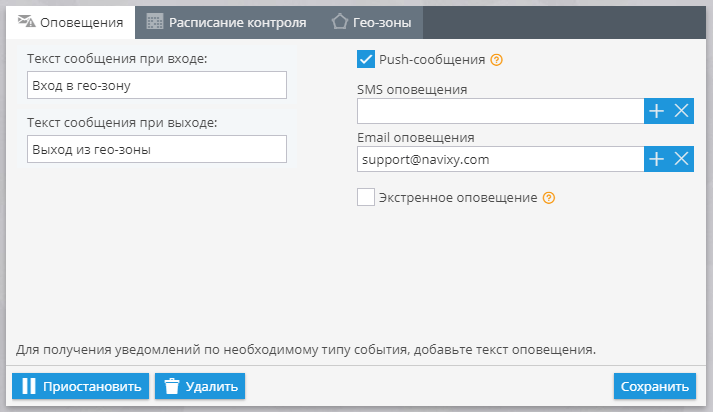
- Геозоны
В этой вкладке необходимо выбрать геозону посещение которой будет контролироваться.
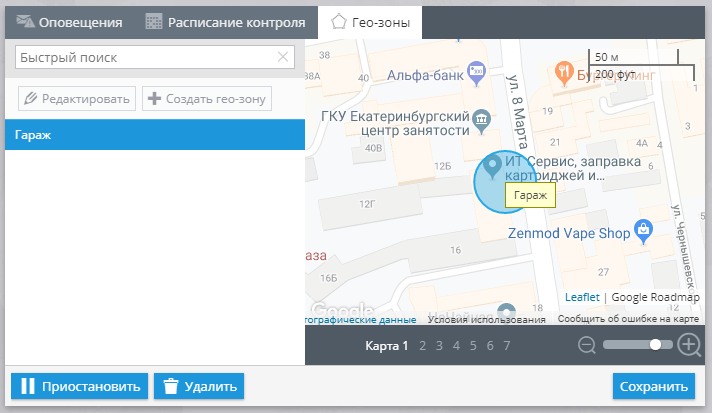
Отображение поездок трекеров с интервальным режимом
Есть большое количество трекеров, которые работают в режиме интервального мода - отправляют точки раз в определенный период времени.
Ради экономии батарея устройства и трафика, данный период может быть большим (некоторые устройства могут передавать данные раз в сутки, например трекеры для перевозки грузов).
Однако, такие данные не позволяют строить точные треки на карте и если интервал передачи данных будет превышать время для фиксации состояния "стоянка", то поездки отображаться не будут вовсе и трекер будет всегда иметь статус "Припаркован".
Если же вам необходимо в любом случае показать перемещение устройства линией на карте, то отключите опцию "Разделять стоянками" в настройках Поездок. В этом случае, все переданные трекером точки за указанный временной период будут отображены в виде одной поездки.
Отчет по объему топлива
Обратите внимание, что отчеты по объему топлива имеют множество настроек, которые сильно влияют на получаемый результат.
Некоторые настройки сенсора имеют влияние на данные, отображаемые в отчете по топливу.
Для получения наиболее полного и точного отчета, необходимо учитывать все эти параметры и настроить их корректно, в зависимости от точности устройства и ваших целей.
Параметры отчета
- Расход по данным зажигания - для расчета показателя "Расход, л/ч" будут использованы показания датчика зажигания, а не время поездок. Используйте для техники, которая часто и подолгу стоит на месте с запущенным двигателем - экскаваторы, тракторы и т.д.
- Использовать умный фильтр - в отчете не будут учитываться слишком короткие поездки. Помогает отфильтровать ложные поездки, вызванные дрейфом координат во время стоянки. Длина и время таких поездок не будут учтены в статистике.
- Показывать скорость - добавляет на график в отчете показание скорости. Поможет вам при диагностике расхода топлива, а также определить ложный ли слив (например, реальный слив вряд ли может произойти на скорости 90 км/ч).
- Сглаживать график - данный параметр рекомендуется использовать для устройств без встроенного механизма усреднения значений. Если график неровный и уровень топлива постоянно скачет вверх-вниз на 5-10% - попробуйте включить эту функцию. Обратите внимание, что сглаживание понижает точность определения заправок и сливов, но позволяет получить приемлемую картину для неточных датчиков.
- Фильтровать выбросы - если на графике вы наблюдаете сильные кратковременные изменения уровня топлива - включите этот параметр. Если вы хотите отфильтровать только самые большие выбросы - передвиньте ползунок левее. Если любые, даже самые слабые - правее.
Вы можете построить график по времени или пробегу, в зависимости от ваших потребностей. Используйте оба варианта для анализа потребления топлива и выявления сливов.
Параметры датчика
- Погрешность - если объем топлива изменяется в пределах этой величины, то в отчете по топливу такие изменения не будут считаться сливами и заправками. Процент измеряется от максимального объема бака (точка с наибольшим значением в калибровочной таблице). Если калибровочная таблица не заполнена, то система считает, что объем бака - 100 литров.
- Пороговые значения для определения "сливов" - слив будет зафиксирован только в том случае, если топливо убывает быстрее, чем указано в этих полях. Имеет смысл поставить эти значения чуть выше, чем максимальный возможный расход топлива в самых сложных условиях.
Алгоритм определения сливов в отчетах
В процессе эксплуатации, трекер присылает данные об уровне топлива через равные промежутки времени. Сливы определяются по следующей логике:
- Платформа сравнивает два последовательных значения уровня топлива. На основании разницы между ними, высчитывает расход за час и на 100 км. Если этот расход меньше "Пороговых значений", значит всё нормально и система переходит к следующим двум последовательным точкам.
- Если расход больше "Пороговых значений", то система считает, что начался слив.
- Далее она продолжает анализировать последующие точки. Как только расход падает ниже "Пороговых значений", то слив заканчивается.
- Если во время слива было истрачено больше топлива, чем параметр "Погрешность", то платформа посчитает это сливом и отобразит в отчете. В противном случае, проигнорирует.
Отчеты на основе правил
При использовании платформы вы можете обнаружить, что в некоторых отчетах отсутствует какая-либо информация, например в отчетах о посещениях геозон, в отчете о потере соединения или в любом из отчетов о безопасности и охране.
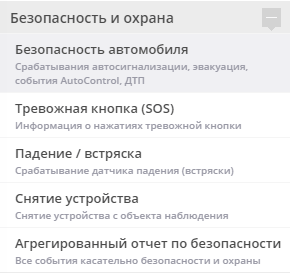
Обращаем ваше внимание, что эти отчеты будут содержать информацию только в том случае, если на вашей платформе установлено правило оповещения для этих событий.
Итак, чтобы эти отчеты содержали необходимую информацию, вам потребуется:
- Создать правило оповещения;
- Дождитесь срабатывания правил;
- Создайте отчет.
Когда вы в следующий раз создадите отчет, он будет содержать всю необходимую вам информацию.
Приложение X-Tracker
Приложение X-Tracker требует корректной настройки разрешений для работы.
95% проблем с записью треков и работой по расписанию связаны с некорректной настройкой телефона.
Приватность является одной из самых важных вещей и компании могут предотвращаться слежку за пользователями. Настройки приватности как правило могу быть кастомизированными под каждое отдельное приложение.
Работа открытого приложения требует одного набора разрешений, работа в фоне - другого, работа при выключенном экране - третьего, и так далее.
Также, система может ограничивать ресурсы, доступные приложению, особенно при работе в фоне.
Общие доступные настройки задаются во время первичной активации устройства. Но, доступность настроек зависит от ОС и производителя/модели устройства. Вполне вероятно, что на вашем телефоне могут быть дополнительные настройки.
Какие настройки необходимы?
Необходимые права могут быть разделены на несколько категорий:
Для корректной работы приложения X-Tracker, доступ к местоположению должен быть разрешен всегда.
Многие телефоны имеют отдельную настройку энергосбережения самой системы и приложений.
Приложению должен быть разрешен полный доступ к батарее, в противном случае, система может закрыть процесс приложения для сбережения ресурсов.
Если есть возможность внести приложение в список исключений режима энергосбережения - это тоже надо сделать.
У приложений должен быть неограниченный доступ к сети. Это обеспечит беспрерывную передачу данных на сервер.
Некоторые производители, например Huawei, ограничивают работу приложений в фоне. Необходимо проверить наличие списка исключений и внести в него приложение.
Какие телефоны вы рекомендуете?
Список телефонов можно найти на данном сайте:
dontkillmyapp.com
Чем больше отметок у телефона, тем выше вероятность того, что приложение будет работать некорректно.
Дополнительно, наши команды тестируют на следующих устройствах:
Samsung Galaxy A01, Android 10.0
Samsung A520F/DS, Android 8.0.0
Xiaomi Redmi 4X, Android 7.1.2
Xiaomi Redmi 7, Android 9.0
Какую информацию надо предоставить в поддержку?
Если вы уверены, что ваш телефон настроен корректно, но проблема не исчезла, вам необходимо предоставить следующие данные:
- Марку и модель телефона
- Версию ОС
- Версию приложения
- ID трекера на платформе
- Полное описание проблемы со скриншотами (где возможно)
Если ваш вопрос связан с качеством записи треков, дополнительно будут необходимы скриншоты:
- Настроек режима трекинга
- Настроек трекинга (для работы от батареи и на зарядке)
- Разрешений ресурсов на телефоне
Если ваш вопрос касается работы по расписанию, дополнительно необходимы скриншоты:
- Настроек расписания в приложении
Пробег и одометр
Скорее всего, рано или поздно вы столкнетесь с такой проблемой, что значения пробега и одометра, которые вы видите в отчетах на платформе, не сходятся с ожидаемыми.
Что точнее? Одометр в машине или счетчик в виджете в личном кабинете? Расстояние между городами, рассчитанное по карте или данные из отчета по поездкам? К сожалению, однозначного ответа на этот вопрос нет. Нужно учитывать множество факторов и разбирать конкретные случаи. Эта статья поможет вам лучше понимать, как система рассчитывает расстояние.
Обратите внимание, что по умолчанию, все расстояния, которые вы видите в программе, рассчитаны исходя из GPS данных, полученных от трекера. Если вы пользуетесь качественным и правильно настроенным трекером, то такие данные будут точнее любого другого источника.
Показания одометра
Счетчик одометра и сумма длин поездок в отчете это разные показатели, которые рассчитываются по разной логике. Иногда они могут отличаться.
Одометр учитывает абсолютно все GPS точки, которые присылает устройство. Если машина припаркована в зоне плохого GPS сигнала, то координаты начнут дрейфовать и трекер начнет как бы немного прыгать по карте вокруг места парковки. Платформа, скорее всего, отфильтрует эти данные и вы не увидите их в истории поездок. Но они будут учтены в счетчике одометра.
Если показания одометра на платформе ниже показаний физического одометра в машине, то, скорее всего, проблема в настройках режима мониторинга.
Если трекер передает данные редко, то на поворотах углы будут срезаны, часть расстояния не будет учтена и виртуальный одометр будет медленно отставать от показаний автомобиля.
Настройте трекер передавать своё местоположение как можно чаще (включая условия по углу и расстоянию), чтобы минимизировать возможное влияние.
Если для вас важно, чтобы показания на платформе совпадали с данными физического одометра, вы можете настроить автоматическую корректировку.
Но для начала вам понадобится собрать небольшую статистику, чтобы понять, какое значение корректировки ставить. Соберите данные хотя бы за 200 км пробега и вычислите разницу в процентном соотношении.
- Откройте "Управление устройствами" и найдите виджет "Одометр".
- Настройте поправку в большую или меньшую сторону, а также укажите текущее значение.
Теперь все показания будут автоматически корректироваться в соответствии с вашими настройками. Скорее всего, небольшая разница всё равно будет наблюдаться, но она будет не критичная и вы сможете просто сверять данные и обновлять счетчик раз в несколько месяцев.
Поездки в отчетах
Как уже говорилось выше, поездки в отчетах отличаются от показаний одометра. Если вы создадите отчет за день, то сумма длин поездок может быть другой.
Прежде всего потому, что учитываются именно поездки, а не все перемещения. Например, при определенных настройках, платформа может не учесть в отчете буксировку эвакуатором.
Но чаще всего, это случается из-за некорректных настроек "Определение стоянок". Самый простой способ это проверить - вывести на карту все поездки за день и посмотреть, нет ли между ними больших промежутков и является ли каждая поездка продолжением предыдущей.
Управление выходами
Большинство современных трекеров имеют выходы, которые позволяют подключать и управлять различным оборудованием, таким как двигатели, сигнализация и т.д.
В отличие от входов, выходы посылают сигналы, имеют только 2 состояния (ВКЛ и ВЫКЛ) и обычно не требуют какой-либо настройки.
Количество доступных выходов зависит от модели устройства. Текущее состояние выходов можно посмотреть в виджете «Выходы» на платформе.
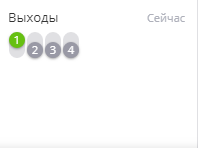
Если виджет неактивен, то проверьте находится ли устройство в сети. Управление выходами доступна только для устройств, которые находятся на связи.
Если вы хотите заблокировать двигатель или включить сигнализацию — вы можете изменить состояние выхода с платформы.
Для этого сначала убедитесь, что ваше оборудование правильно подключено к выходу. Затем перейдите в меню «Мониторинг» и в виджете выходов нажмите на выход, который вы хотите изменить.
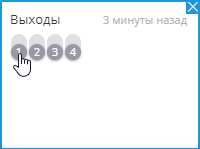
Для того чтобы предотвратить случайное переключение всплывет окно в котором будет необходимо подтвердить действие.
Если состояние выхода не изменилось, проверьте следующие параметры:
- На устройстве установлен пароль по умолчанию. Команды, отправленные с платформы, используют пароли по умолчанию, если пароли не совпадают — команда будет игнорироваться устройством;
- Пожалуйста, убедитесь, что оборудование правильно подключено к выходу. Некоторые устройства могут иметь отключенные выходы по умолчанию, в этом случае настройте устройство с помощью SMS команд или в конфигураторе;
- Удаленное управление выходом поддерживается только через SMS команды. В этом случае отправьте команды вручную.
Некоторые устройства имеют выходы текущее состояние которых никак не отслеживается. В этом случае виджет будет выглядеть несколько иначе.
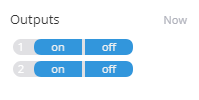
Управление сенсорами
Прежде всего, обратите внимание, что через интерфейс платформы нет возможности напрямую воздействовать на датчик. Он просто отправляет данные на трекер, после чего они преобразуются на нашем сервере.
Если вы последовали всем нашим рекомендациям, и проблема так и не решена, пожалуйста, свяжитесь с нашей службой поддержки. Мы делаем все возможное, чтобы сделать платформу более комфортной для вас.
Если данные от датчика не поступают на платформу, выполните следующие действия:
- Прежде всего убедитесь, что у датчик корректно подключен и работает;
- Sensor is connected to the device according to the user manuals
- Датчик добавлен и настроен на работу с платформой;
- Пожалуйста, проверьте, что данные поступают на платформу. Если в GPRS-терминале, нет данных, это означает, что в данный момент устройство их не отправляет;
- Номер входа в настройках устройства и номер входа устройства, который используется для этого датчика, должны быть одинаковыми.
Этот раздел предназначен для случаев, когда ваше устройство использует интерфейс OBDII / CAN для передачи данных автомобиля.
- Убедитесь, что устройство поддерживает передачу данных OBDII / CAN для вашей модели автомобиля. Вы можете получить эту информацию от службы технической поддержки производителя;
- Датчики OBDII / CAN должны быть добавлены в раздел настроек устройства на платформе;
- Передача данных OBDII / CAN должна быть включена в настройках устройства. Вы можете проверить это в конфигураторе устройства.
Этот раздел предназначен для случаев, когда значения, полученные от датчика, не соответствуют реальным значениям. Обратите внимание, что при наклоне топливного бака датчик топлива может отправлять неверные значения.
- Пожалуйста, проверьте, что данные поступают на платформу. Если в GPRS-терминале нет данных, это означает, что в данный момент устройство их не отправляет;
- Калибровочная таблица должна быть заполнена в соответствии с руководством пользователя датчика (при необходимости), также должны быть правильно указаны параметры обнаружения «сливов».
Если данные от сенсора поступают на платформу, и отображаются в GPRS-терминале но он отсутствует в списке выбора сенсоров, пожалуйста, свяжитесь с нашим отделом технической поддержки.
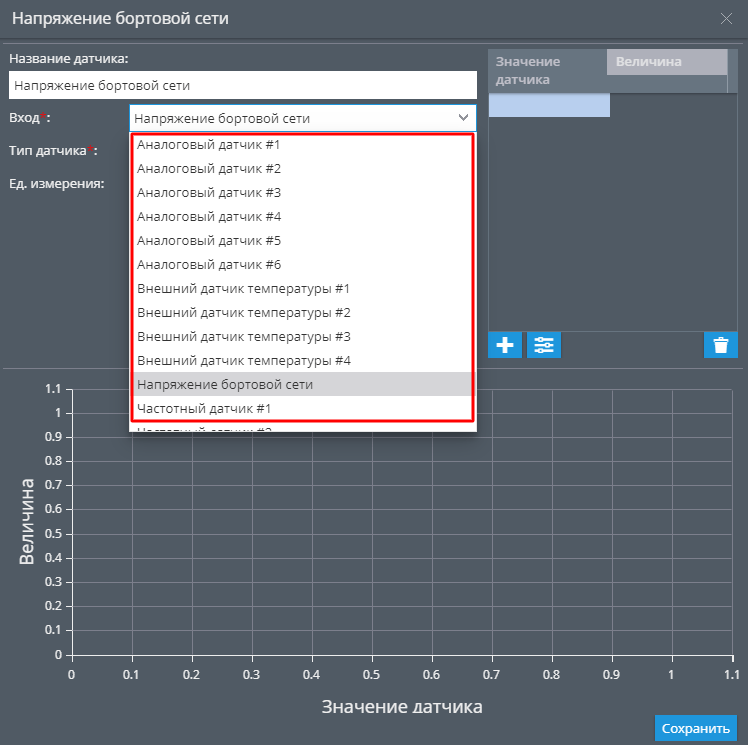
Для того чтобы добавить датчик уровня топлива для начала проверьте, что он корректно подключен к трекеру, а трекер находится на связи.
В разделе «Управление устройствами» выберите трекер для которого вы хотите добавить датчик. Раскройте виджет «Датчики и кнопки», нажмите на знак «+» и выберите «Измерительный датчик».
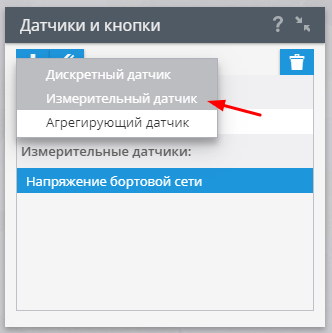
В появившемся окне вы сможете произвести настройку сенсора. Выберите вход трекера, к которому подключен датчик, тип датчика должен быть «Уровень топлива». Также не забудьте указать единицу измерения.
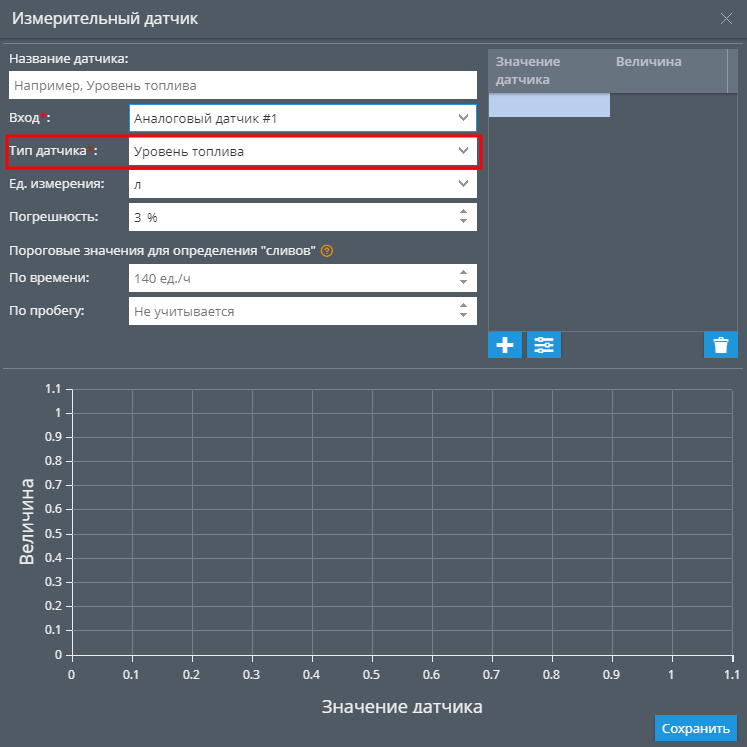
Различные трекеры обрабатывают и передают данные датчика топлива по-разному. Например, датчики CAN обычно требуют более простой калибровки. Если трекер сообщает вам проценты, и вам нужно увидеть количество топлива в литрах — вам просто нужно записать фактический объем топлива на 0 и 100 процентов и ввести эти значения в таблицу. Остальные расчеты будут выполнены автоматически.
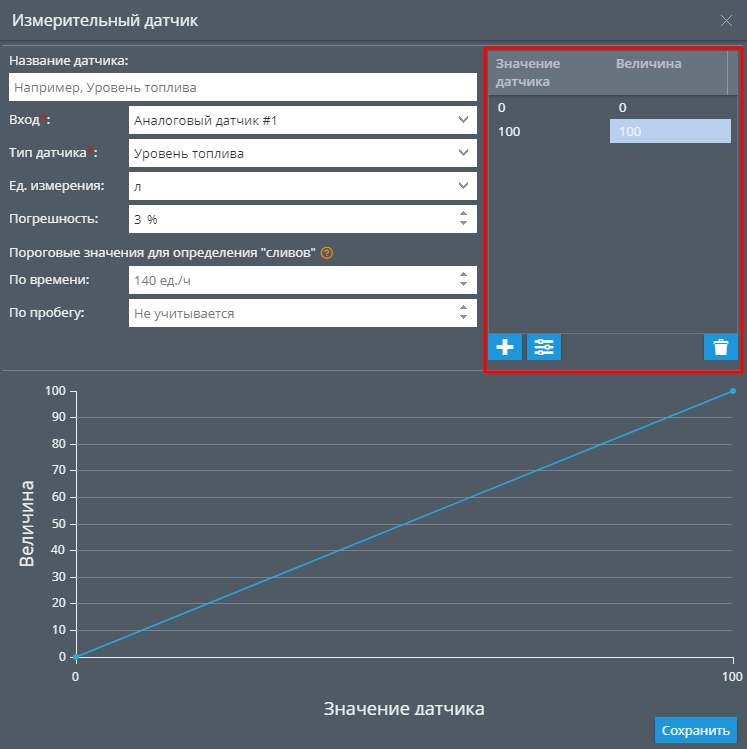
Другие датчики могут возвращать напряжение вместо процентов или прямого объема. В таких случаях потребуется более детальная калибровка. Для того, чтобы заполнить таблицу калибровки — вам нужно измерить значения датчика при разных уровнях топлива в баке, а затем ввести результаты в таблицу.
Для проверки значений, поступающих с устройства, вам необходимо использовать GPRS-терминал.
Иногда, например, при включении двигателя датчик может сообщать о необычно высоких или низких значениях. Чтобы эти значения не считались действительными, вы можете указать, какие значения система должна игнорировать.
Советы по работе с устройствами
Устранение неполадок с JC400
Мы подготовили пошаговую инструкцию по устранению неполадок JC400 связанных с потоковым видео, регистрацией устройства, некорректной работой.
Пожалуйста, выполните все шаги, ничего не пропуская:
1. Проверьте правильность введённого IMEI
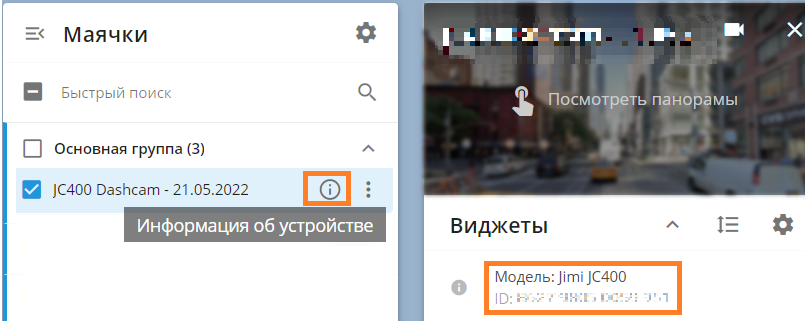
2. Проверьте связь SIM-карты. Должна быть возможность получения SMS, сервис GPRS/LTE трафика должен быть доступен, убедитесь что GSM-провайдер покрывает локацию, в которой находится устройство, а также скорость является приемлемой. RTMP трафик должен быть доступен. Обратите внимание, M2M SIM-карты чаще всего идут без возможности использования SMS.
VERSION
- [VERSION]KMC28_JC400_WABA_STD_
V4.3.2_220328.1750,[BUILD] 2022-03-28 14:50
для JC400 (JC400A)
- [VERSION]JC400D_WAVA_DMS_V4.2.13_210716.2013_BUILD_2021-07-16
- Загрузите и скопируйте update.zip на SD карту устройства, не распаковывая
- Вставьте SD-карту в устройство и запустите его
- Устройство обновит прошивку автоматически
4. После обновления установите устройству часовой пояс UTC+0 , APN, адрес сервера. Вы можете это сделать как через SMS, так и через GPRS-терминал (GPRS-терминал в этом случае уместен для зарегистрированных на платформе устройств, которые находятся в статусе "На связи"):
Команды нужно отправлять по одной, заменив {apn}, {apn_user}, {apn_pass} параметрами APN вашего провайдера, не используя фигурные скобки.
В случае если поля {apn_user} и {apn_pass} должны быть пустыми согласно информации от GSM-провайдера, оставьте данные поля в команде пустыми:
APN,{apn},{apn},,,,,,,,,,,,#
5. Если у вас возникли трудности с выводом устройство в онлайн, пожалуйста, убедитесь что устройство включено и имеет достаточный заряд батареи
6. Когда ваше устройство "На связи", нажмите "Повторная активация" для автоматической отправки настроек платформой:
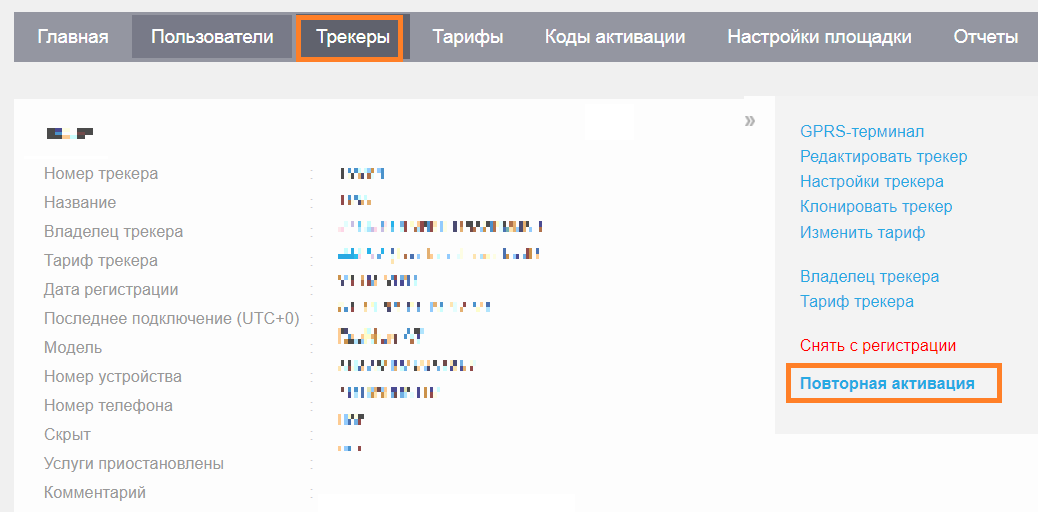
Если у вас возникли какие-либо трудности с отправкой команд или автоматическая отправка команд у вас отключена в панели администратора, то отправьте следующие команды (по одной строке) для настройки вашего устройства и перезаписи настроек на случай неудачной доставки команд или неверной их обработки устройством. Замените IMEI вашим IMEI устройства, не используя фигурные скобки
Вот вы и настроили устройство.